티스토리 뷰
공식 블로그에서 이번시간에는 mp3 등의 노래 자르기를 인스톨 없이 해보는 법에 대해 안내해주도록 할 텐데요. 가장 간편하게 음원 자르기를 할수가 있는 방법인데요. 요즘에는 웹 기술이 좋아졌기 때문에 간단한 프로그램의 경우에 인스톨하지도 않고서도 홈페이지에서 할수 있도록 제공 해주고 있어요

저 같은 경우도 때때로 휴대폰으로 녹음한 강의 내용이나 이러한 음원들을 편집을 하셔야 할 때가 있죠. 편집이라고 하며 거창한 것은 아니고 잡음이 섞인 부분은 삭제하고, 필요치 않은 부분은 잘라내는 것입니다. 방문 하신 분들도 만약 음원 화일을 잘라내기 하시거나 하셔야 하면 이번 소개해 드리는 홈페이지 이용을 해보시기 바랍니다

이번 설명해 보는 음원을 자르기 해주시는 홈페이지는 Audio Cutter라는 홈페이지이에요. 홈페이지 이름만 보아도 음원 자르기가 될 어질 것 같기도 해요? 상단에보이는 홈페이지로 가장우선 이동을 해보셔야 하게되는데요.
요기를 누르시게 되어지면 바로 해당 홈페이지로 이동을 하시게 되실건데요. 그렇게 하고 OpenFile을 눌러주셔서 자르기 하려고 하고있는 화일을 선택을 해주셔야 해요. 그러 화일이 업로드가 될듯한데요
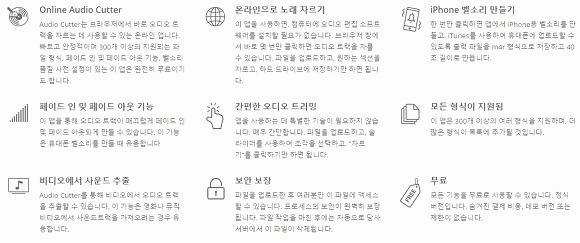
또한 그 하단 보신다면 이러한식으로 홈페이지 이용법에 대해 소개해주고 있어요. 한글로도 완벽히 매뉴얼 제공 해주고 있더군요. 궁금한 분들은 한번 읽어보신다면 궁금한 사항들이 해소가 되어질것 같은데요

이제 이런식으로 이렇게 보이는 것처럼 자르기를 할수가있는 페이지가 나옵니다. 왼쪽 시작하고 있는 위치와 오른쪽의 종료하고 있는 위치의 막대그래프를 옮겨주신다면서 음원의 편집 영역을 선택을 해주시기 바랍니다. 미세조정은 키보드로도 하실수가 이어요. 좌우 방향과 스페이스 바로 조정이 가능합니다

또한 위치를 옮기게 되어지면 해당 위치의 소리가 바로바로 흘러나오실겁니다 그로 인해 직접적으로 들어주시면서 위치를 골라 주면 됩니다. 그러고 나서 이제는 구간 선택이 되어지셨다면 오른쪽 하단의 Cut을 눌러 주게 되어지면 해당 영역만 별도로 저장됩니다
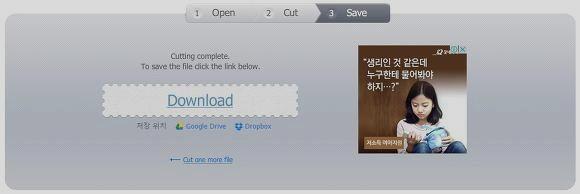
이러한식으로 선택하신 부분만 음원 자르기가 되어 있어서 화일로 다시 저장이 되어 지는데 방문하신 분들은 Download 버튼을 누르셔서 받으면 되겟죠. 노래 자르기가 필요한가요!? 그러면 오늘 설명해보았던 홈페이지 사용을 해서 음원 자르기를 간단하게 하시기 바랍니다. 그러면 그만 마치도록 하겠습니다
관련기사
과거 환율 조회 쉽게 하기
어서오세요요즘에 환율이 많으신 요동을 치고 있는 것같네요 정말 환율이 어떻게 될지 한치 앞을 모르겠습니다 이번엔 방문하신 분들에게 과거 환율 조회 하시는 법에 대해 소개를 해주도록 하겠습니다. 과거 환..
👉더보기...
연차휴가계산기 쉽게 이용하기
연차휴가계산기를 이용해보시는방법에 대해 안내를 해보도록 할텐데요. 어렵지않게 이용해볼수있어요. 유리지갑이라는 사이트를 통해 연차휴가계산기로 계산해 주시면 됩니다. 완전히 내가 몇일이 발생했는지 헤갈..
👉더보기...
장윤정 초혼 슬픈트로트 다시듣기
가을비가 내리고 있어요. 이 비가 그치고 난다면이제 정말 완연한 가을날씨가 되어질 겁니다.오늘도 즐거운그렇게운 노래 한곡을정보 안내를 해 드리도록할겁니다. 사실 이번 설명해드리는안내하는 이노래는 발표..
👉더보기...
